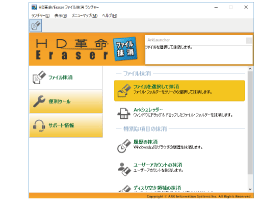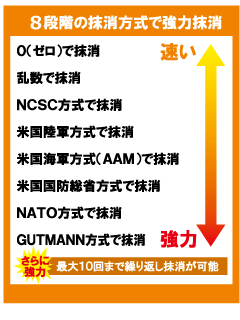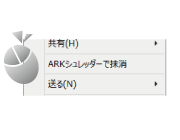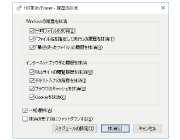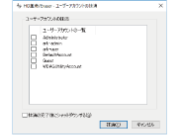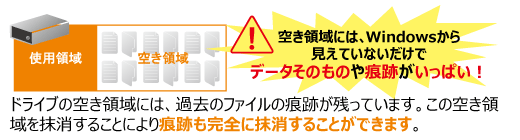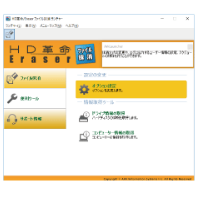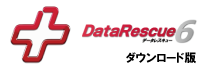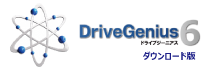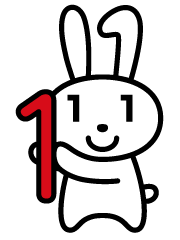
HD革命/Eraser ファイル抹消 |
ラインナップ・・・「ファイル抹消」は通常版、ダウンロード版をご用意しております。
|


| 抹消方式は8段階! |
|

ファイル・フォルダーを選んで抹消
 「ファイルを選択して抹消」では、抹消したいファイル、フォルダーを画面の中で選択して抹消することができます。
「ファイルを選択して抹消」では、抹消したいファイル、フォルダーを画面の中で選択して抹消することができます。
「ファイルを選択して抹消」をするにはArk ランチャーで「ファイルを選択して抹消」を選択します。
1.画面左側のツリーで、抹消するファイルが含まれるフォルダーを選択します。
2.画面右側で、抹消するファイル、フォルダーにチェックを入れ、「抹消」をクリックします。
3.抹消を本当に開始するかどうかを確認し、開始します。
抹消中は画面下に進行状況が表示され、抹消が終了するとログが表示されます。
※使用中のファイルや、フォルダーが開かれた状態のままでは抹消ができません。使用中のファイルや特定のエラーが発生したフォルダーについては、 Windows の再起動後に抹消を再試行することができます。「オプション設定」で「使用中で抹消できないファイルを再起動後に抹消する」を有効にしてください。
OnePoint!
ツリー表示で抹消したいデータを選択。複数に選択できるから一度に抹消したいときに便利です。

マウス操作で簡単「Arkシュレッダー」
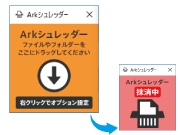
「Ark シュレッダー」では、抹消したいファイル、フォルダーを個別に選択してArk シュレッダーウィンドウにドロップ、右クリックすることで抹消することができます。
「Ark シュレッダー」をドロップ方式で使用するには、Ark ランチャーで「Ark シュレッダー」を選択します。ログオン時に起動する設定にしている場合は、自動的に起動します。
デスクトップ上に表示されたArk シュレッダーウィンドウに、抹消したいファイル、フォルダーをドロップします(抹消中はArk シュレッダーウィンドウの表示が「抹消中」に変わります)。
OnePoint!
Ark シュレッダーのウィンドウ上で右クリックするとメニューが開き、以下の設定を変更することができます。
●抹消方式※
●ログオン時にArk シュレッダーを表示
●抹消ログを表示
※他の抹消機能(ファイル・フォルダー選択、履歴・ユーザーアカウント、空き領域)でも選択した抹消方式で抹消が行われます。
Arkシュレッダーにドロップして抹消!
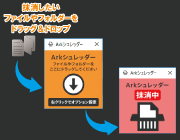
ドラッグ&ドロップするだけの簡単操作で、抹消レベルも選択が可能です。
右クリックで素早く抹消!




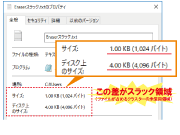
ハードディスクを管理する最小単位はセクターですが、複数のセクターをまとめたものをクラスターといいます。
Windows では、512 バイトのセクターを8 個まとめて1 クラスターとするのが一般的なので、1 クラスターは4,096 バイト(512 バイト× 8 セクター)となります。ハードディスク上でファイルを作成するとこのクラスター単位で保存され、そのファイルを保存できるだけのいくつかのクラスターを使用することになります。
しかし、必ずしもファイルサイズ=クラスターサイズとはならないため、使用する最後のクラスターには未使用の領域が発生します。この未使用領域を「スラック領域」(ファイルが占めるクラスターの未使用領域)といいます。
例えば、6,000 バイトのファイルを保存すると2 クラスター(4,096 バイト× 2 = 8,192 バイト)使用します。
このとき、2 クラスターから6,000 バイトを引いた余りの2,192 バイトが「スラック領域」となります。
Ver.7の「ディスク空き領域抹消」では、「スラック領域(ファイルが占めるクラスターの未使用領域)を抹消」のオプションを使用することで、スラック領域も空き領域と見なして抹消を行います。これにより、今まで以上により強力な抹消を実現しました。

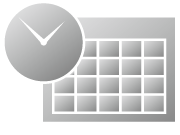
「空き領域抹消」「ファイルやフォルダーを選んで抹消」「履歴抹消」は、スケジュールを設定して自動に抹消することが可能です。これにより定期的にファイルの抹消が可能となり情報漏えいの心配も軽減され、大事な機密データや個人情報のうっかり消し忘れを防ぎます。
各抹消の操作画面で「スケジュールの設定」ボタンをクリックすると、スケジュールの設定画面が表示されます。スケジュールを設定すると、Windows の「タスク スケジューラ」にスケジュールが登録され、指定したタイミングで抹消を行うことができます。
スケジュールの種類に応じ、各詳細な設定を行えます。
●日単位のスケジュール
抹消の開始日と開始時刻、抹消を実行する日
(「毎日」、「平日」、「間隔(1 日(毎日)~ 365日(1 年ごと)の範囲」のいずれかを設定します。
●週単位のスケジュール
抹消の開始日と開始時刻、抹消を実行する間隔(1 週(毎週)~ 52 週(1 年ごと)の範囲)と曜日を設定します。
●月単位のスケジュール
抹消の開始日と開始時刻、抹消を実行する月と日を設定します。
●操作のスケジュール
現在ログオンしているユーザーが「ログオフ」、「再起動」、「シャットダウン」操作のいずれかを行ったときに抹消が実行されます。
複数のスケジュール登録ができますので、消し残しのない、より堅牢なデータ漏えい防止環境を整えることが可能です。また既存スケジュールは「オプション設定」の「スケジュールの削除」から各抹消項目で設定したスケジュールをまとめて表示、削除して管理ができます。
※スケジュールを設定して抹消を行う場合、既に何れかの抹消が実行中の場合は、後から起動したスケジュールによる抹消は行われません。

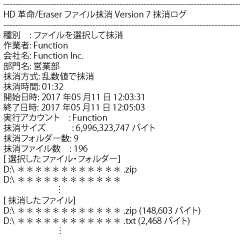
抹消ログの表示・出力
抹消完了後、記録ログをPDFファイルとテキストファイルで出力が可能です。実施者や会社名・所属名なども出力できますので、マイナンバー対策に最適です。
<「マイナンバーの廃棄」規定>
「マイナンバー法」では、個人情報保護法にはない「マイナンバーの廃棄」という規定があります。個人情報のうちマイナンバーだけは、所管法令で定められている保存期間を過ぎた場合には廃棄しなければなりません。
また、削除した記録を保存することとしています。なお、その削除の記録の内容としては、特定個人情報ファイルの種類・名称、責任者・取扱部署、削除・廃棄状況等を記録することが考えられ、個人番号自体は含めないものとしています。


| シリーズ | ラインナップ JAN-CODE |
標準価格 (税別) |
ご購入ページ |
|
| HD革命/Eraser Ver.7 パソコン完全抹消 |
通常版 4589530-59310-8 |
3,700円 | 購入する | |
| HD革命/Eraser Ver.7 パソコン完全抹消 |
アカデミック版 4589530-59311-5 |
3,000円 | 購入する | |
| HD革命/Eraser Ver.7 パソコン完全抹消 |
ダウンロード版 4589530-59313-9 |
3,000円 | 購入する | |
| HD革命/Eraser Ver.7 ファイル抹消TC(トールケース版) |
通常版 4589530-59337-5 |
オープン価格 | 購入する | |
| HD革命/Eraser Ver.7 ファイル抹消 |
ダウンロード版 4589530-59314-6 |
2,759円 | 購入する | |
| HD革命/Eraser Ver.7 パソコン完全抹消&ファイル抹消 |
通常版 4589530-59315-3 |
4,800円 | 購入する | |
| HD革命/Eraser Ver.7 パソコン完全抹消&ファイル抹消 |
アカデミック版 4589530-59316-0 |
3,900円 | 購入する | |
| HD革命/Eraser Ver.7 パソコン完全抹消&ファイル抹消 |
ダウンロード版 4589530-59318-4 |
4,000円 | 購入する | |
■ライセンスについて
[パソコン完全抹消]
・個人のお客様はお持ちのパソコンの台数分インストール、デバイスは無制限でご利用いただけます。
※法人様は、1台のパソコンへのインストール、3つまでのデバイスの抹消にご利用いただけます。(ライセンス版の販売を5ライセンス~用意しております)
[ファイル抹消]
・個人様・法人様どちらも、1台のパソコンでご利用いただけます。
(法人様にはライセンス版の販売を5ライセンス~用意しております)
法人様向けライセンス版につきましてはこちらをご確認ください。
 ライセンス版
ライセンス版

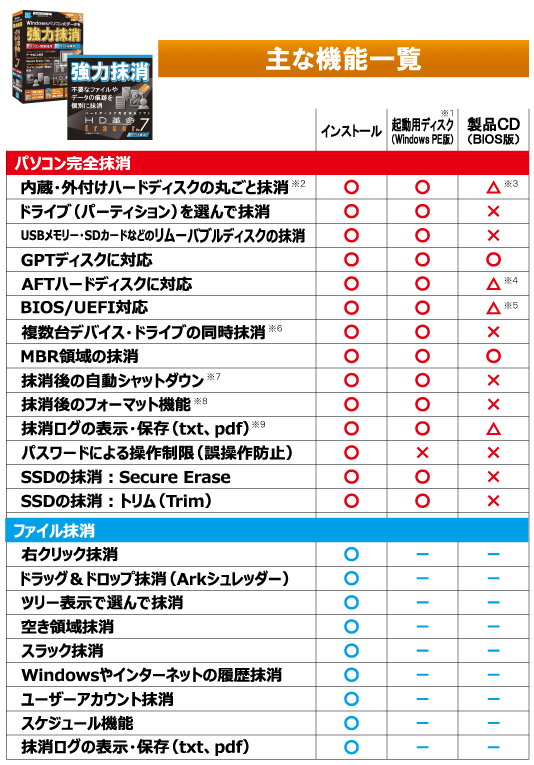
※1 起動用ディスクは、各ユーザー自身で作成する必要があります。
※2 抹消する領域は、インストールして使用する場合はWindows上で、Windows PE版を使用する場合はWindows PE上で、BIOS版を使用する場合はBIOS上で、それぞれディスクサイズが正しく認識できている必要があります。
※3 2TB以上のハードディスクには対応していません。
※4 512バイトエミュレーションを行っていない4Kセクター(4Kネイティブ)フォーマットのハードディスク上のファイルを抹消することはできません。
※5 UEFI環境で、NVMeデバイスとIRSTI(RAID)モードでは使用できません。またドライバを別途必要とするデバイスは認識できません。
※6 一度に抹消できるのは、デバイス単位では最大10台、ドライブ単位では最大50個までとなります。
※7 インストールしてパソコン丸ごと抹消には対応していません。
※8 ドライブ文字がついていないドライブや「ディスクの管理」で表示されないドライブはフォーマットできません。
※9 インストールしてパソコン丸ごと抹消やBIOS版での抹消では、抹消したハードディスクを別のパソコンに接続して「ログの取得」を行う必要があります。
動作環境
※2021年3月1日現在の対応OS となります。
最新情報はWEB サイトでご確認ください。
対応OS(日本語版のみ対応)
●Windows 10 October 2020 Update (バージョン20H2) 32bit/64bit
●Windows 8.1 Update 32bit/64bit
※対応OSのメーカーサポート終了時には、弊社のサポートも終了します。
サポート終了予定日については、予告なく変更になる場合があります。
※アドミニストレータ権限(管理者権限)が必要です。
※Windows RT/RT8.1には対応しておりません。
※ Arm版 Windows 10 には対応していません。
※ マイクロソフト社がサポートを終了したオペレーティングシステムは、製品のサポートも終了とさせていただきます。
●コンピューター
オペレーティングシステムが稼働するコンピューター(PC/AT互換機のみ)
※Macintosh(Mac)には対応していません。
●メモリー
Windows 10/8.1 64bit版:4GB以上
Windows 10/8.1 32bit版:2GB以上
●CD/DVD ドライブ
CD-ROM が読み込めるドライブ
※起動用CDを作成するためには、書き込みに対応したドライブが必要
●ハードディスク、SSD
各製品100MB以上の空き容量(本製品のインストール用として)
●その他
インターネット接続環境
※Windows PE起動用ディスクの作成や、アップデータのダウンロードで使用します。この機能を使用しない場合は不要です。
起動用CD(USBメモリー)から起動して使用する場合
[パソコン完全抹消]は、作成したWindows PE 起動用ディスクや同梱の製品CDからパソコンを起動して、ハードディスクの抹消を行うことができます。
※[ファイル抹消]の各機能は使用できません。
オペレーティングシステム
●Windows PEや製品CDから起動するため、コンピューターにインストールされているオペレーティングシステムに依存しません。
コンピューター
●インストールして使用する場合と同様
※起動するには、コンピューターの設定変更が必要な場合があります。
メモリー
●製品CD(BIOS版) : 4MB以上
●起動用ディスク(Windows PE) :512MB以上(ビデオメモリーと兼用の場合は1GB以上)
ドライブ
●CD/DVD/BDで起動用ディスクを作成した場合、それぞれのメディアに対応したドライブ
※USBメモリーで起動用ディスクを作成した場合は不要。
その他
●USBメモリーで起動用ディスクを作成した場合、USBから起動できる環境が必要です。
●ハードディスク/SSDを認識するためのドライバ
※ハードディスク/SSDが認識されなかった場合に必要です。
[Windows PE起動用ディスク]について
●Windows PE起動用ディスクを作成するには、インターネット環境が必要です。
●Windows PE起動用ディスクをUSBメモリーで作成する場合は、1GB以上32GB以下のUSBメモリーが必要です。
●Windows PE起動用ディスクは、起動するコンピューターと同じ環境(Windows 32bit/64bit)で作成する必要があります。
●Windows PE起動用ディスクで起動した場合、ハードディスク/SSDの認識する順番やドライブ文字がWindows上とは異なる場合があります。
●Windows PEは72時間後に自動的に再起動します。
[BIOS版抹消(製品CDで起動して抹消)、Windows PE版抹消について ]
同梱の製品CD、作成したWindows PE 起動用CD/USBメモリーからパソコンを起動して、ハードディスクの抹消を行うことができます。
●CDまたはUSBメモリーからコンピューターを起動するには、設定の変更が必要となる場合があります。
●Windows PE 起動用ディスクの作成には、それぞれのメディアの書き込みに対応したドライブと、別途空のメディアが必要です。
●USBメモリーで起動する場合は、USB から起動できるコンピューターであることが必要です。
●RAID、SCSI環境で、Windows PE 起動用ディスクからパソコンを起動して使用する際、ハードディスク・SSDを認識させるためのドライバが必要となる場合があります。
使用上の注意事項
[パソコン完全抹消]使用上の注意事項
●お使いの環境や選択した抹消方式によっては、抹消が完了するまでに大変時間がかかることがあります。
●抹消を行うハードディスクにエラーがある場合、ドライブ単位の抹消ができない場合や、全ての領域が抹消できない場合があります。
●ダイナミックディスクは、ディスク全体の抹消のみとなりドライブ単位の抹消はできません。
●マルチカードリーダーでメディアを抹消する場合、ドライブがすべて認識できない場合があります。
●抹消する領域は、インストールして使用する場合はWindows上で、Windows PE 版を使用する場合はWindows PE 上で、BIOS版を使用する場合はBIOS上で、それぞれディスクサイズが正しく認識できている必要があります。
●HPA(HiddenProtectedAre)のリカバリー領域の抹消はできません。
●抹消後のフォーマット機能は、ドライブ文字がついていないドライブや「未割り当て」領域、FDやMOなどのWindowsの「ディスクの管理」に表示されないドライブには対応していません。
●複数のデバイス、ドライブを選択して抹消を行う場合、デバイス単位では最大10台、ドライブ単位では最大50個まで選択できます。
[SSDの抹消について]
●SSDの抹消は、SATA規格のSecure Eraseに対応したSSDで使用することができます。NVMe規格やSecure Eraseに対応していない世代が古いSSDの抹消はできません。
●「Secure Erase機能」を行うには、SSDを内蔵に取り付けた状態での抹消はできません。パソコンからSSDを取り出し、SCSI/ATA Translatioに対応したUSBケースに装着しUSB接続の上、抹消する必要があります。
●「Trim(トリム)機能」を行うには、SSDを内蔵に取り付けた状態でも使用することができます。ただし、Windowsが起動しているSSDに対してTrim(トリム)を行うことはできません。「Windows PE 起動用ディスク」を作成し、Windows PE上で「SSDの抹消」を起動して操作を行ってください。
[ファイル抹消]使用上の注意事項
●お使いの環境や選択した抹消方式によっては、抹消が完了するまでに大変時間がかかることがあります。
●ダイナミックディスク上のファイルを抹消することはできません。
●512バイトエミュレーションを行っていない4Kセクター(4Kネイティブ)フォーマットのハードディスク上のファイルを抹消することはできません。
●FD、CD/DVD/BD、DVD-RAM、MO、PD、テープメディア上のファイルは抹消できません。
●ネットワークドライブ上のファイルは抹消できません。
●iPod、iPad、iPhone、などのiOSデバイスやAndroidデバイス上のファイルは抹消できません。
●他のアプリケーションによって使用中のファイル、システムにより予約または保護されているファイル、アクセスが許可されていないファイル、NTFSの機能(代替データストリーム、リパースポイント、スパースファイル)が施されたファイルなどは抹消することはできません。
●暗号化されているファイルも抹消することはできますが、ディスクへの書き込みは暗号化されますので選択した抹消方式で規定された値での書き込みが行われません。
●スケジュールを設定して抹消を行う場合、既に何れかの抹消が実行中の場合は、後から起動したスケジュールによる抹消は行われません。
[スラック領域抹消]について
「スラック領域(ファイルが占めるクラスターの未使用領域)抹消」では、以下のファイルは抹消できません。
●起動中の他のプログラムによって使用中のファイル
●システムにより予約または保護されているファイル($で始まるファイル)
●アクセス権が設定されアクセスが許可されていないファイル
●NTFSの機能(代替データストリーム、リパースポイント、スパースファイル)が施されたファイル
●BitLocker(デバイスの暗号化)が有効なドライブ上に存在するファイル
●OneDriveで同期しているクラウドに存在するファイル
ライセンスについて
[パソコン完全抹消]
・個人のお客様はお持ちのパソコンの台数分インストール、デバイスは無制限でご利用いただけます。
※法人様は、1台のパソコンへのインストール、3つまでのデバイスの抹消にご利用いただけます。(ライセンス版の販売を5ライセンス~用意しております)
[ファイル抹消]
・個人様・法人様どちらも、1台のパソコンでご利用いただけます。
(法人様にはライセンス版の販売を5ライセンス~用意しております)
法人様向けライセンス版につきましてはこちらをご確認ください。  ライセンス版
ライセンス版
●「HD革命」は株式会社アーク情報システムの登録商標です。「HD革命/Eraser Ver.7」の著作権は株式会社アーク情報システムが有してます。
●MicrosoftおよびWindowsは、米国およびその他の国におけるMicrosoftCorporationの商標または登録商標です。その他記載されている全ての会社名および商品名は、各社の商標または登録商標です。
●製品の仕様およびパッケージ内容は、予告なく変更することがありますので、ご了承ください。







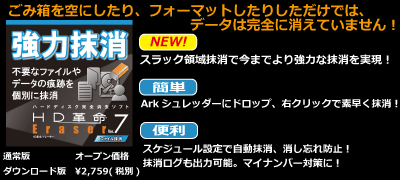
 パッケージ版
パッケージ版 ダウンロード版
ダウンロード版 パッケージ版
パッケージ版 ダウンロード版
ダウンロード版 ライセンス版
ライセンス版